Catálogo de Cursos.
En esta sección analizaremos el procedimiento para crear un curso y la operación del catálogo de cursos.
Paso 1: Para crear un curso, hacer clic en la opción "Catálogo de Cursos":
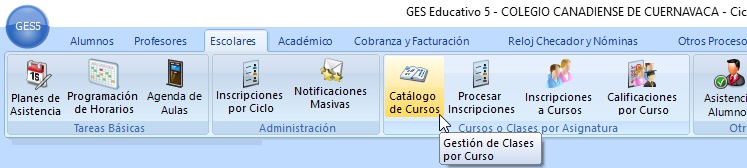
Paso 2: Utilizaremos la opción "Nuevo" para crear un nuevo curso:
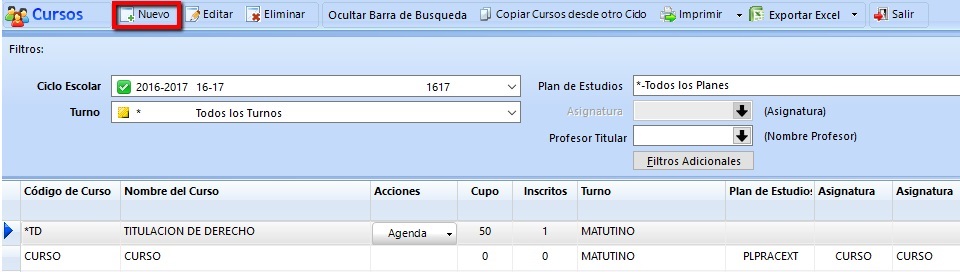
Paso 3: Nos aparecerá la siguiente pantalla, en la cual indicaremos los datos del curso a registrar:
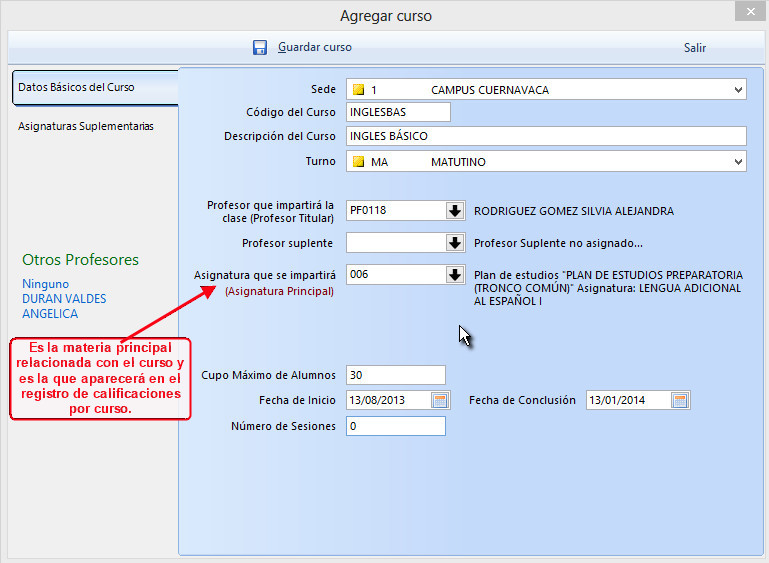
Paso 4: El siguiente paso es indicar las asignaturas suplementarias, las cuales permitirán la inscripción de alumnos para tomar la materia en común:
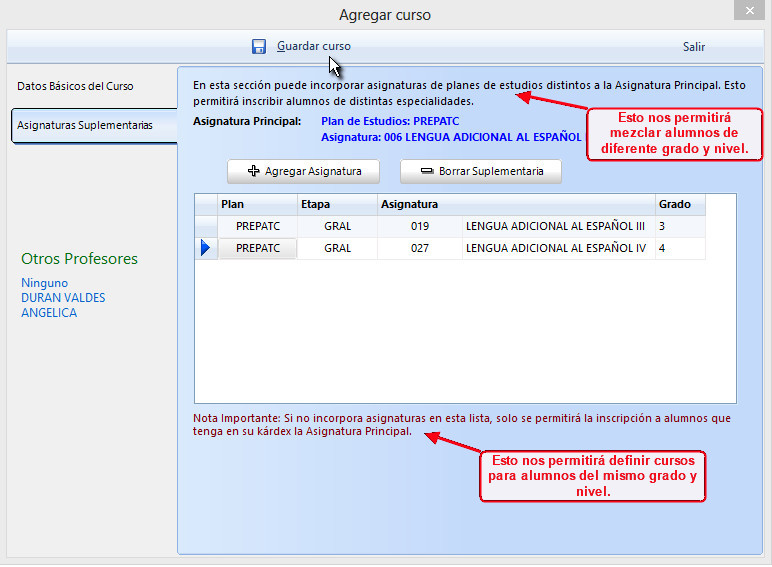
| Para agregar unas asignaturas suplementarias, utilizaremos el siguiente botón: |  |
Posteriormente, seleccionaremos las materias
suplementarias de la lista disponible de planes de estudios por
último, hacemos clic en el botón "Seleccionar
la Asignatura":
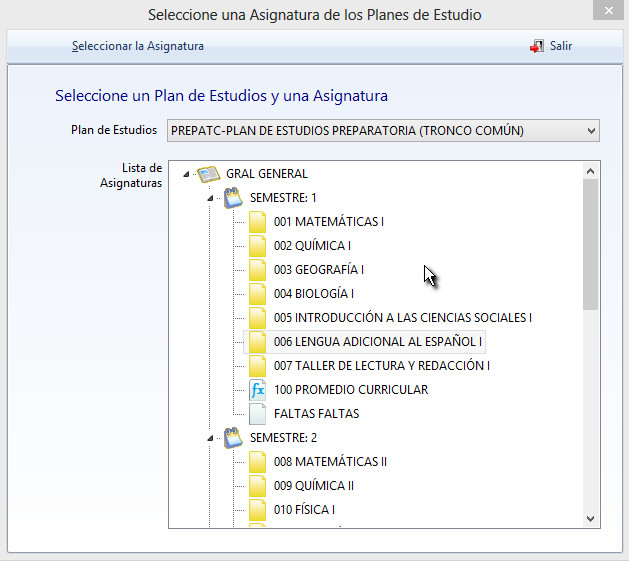
Paso
4: Por último, hacer clic en el botón "Guardar
Curso", ubicado en la parte superior de la ventana "Agregar Curso", hasta este
punto, ya tendremos creado
nuestro curso
y listo para operarlo.
Operación del Catálogo de Cursos.
Una vez creado el curso, aparecerá disponible en el catálogo de cursos, veamos que operaciones podemos realizar.
Además de las
operaciones básicas (Nuevo, Editar y Eliminar Curso), podemos
visualizar u ocultar la barra de búsqueda que nos sirve para
ubicar más rápido un curso determinado, hay una opción para
copiar cursos desde otro Ciclo y agenda del curso.
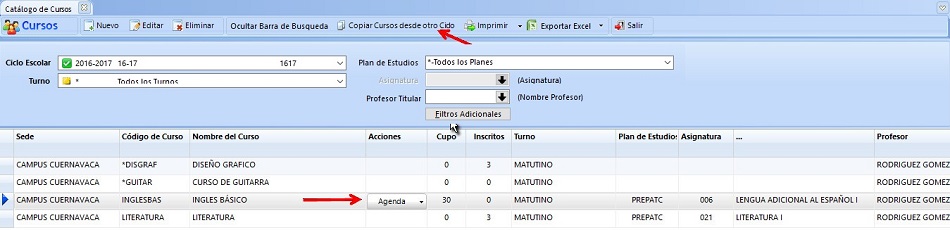
Veamos como agendar o crear un horario por curso.
Para tener acceso a la agenda del curso, basta con hacer clic en el botón Agenda, o bien, clic en la flecha abajo del mismo botón y seleccionar la opción "Agendar":
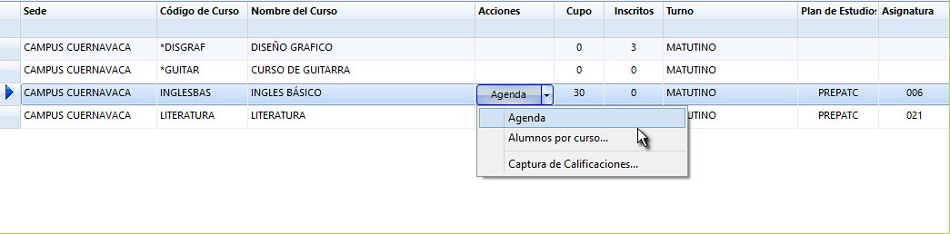
Aparecerá la siguiente pantalla, hacer clic en el día donde requerimos programar la sesión y después clic en el botón "Agregar sesión", señalado con la flecha roja:
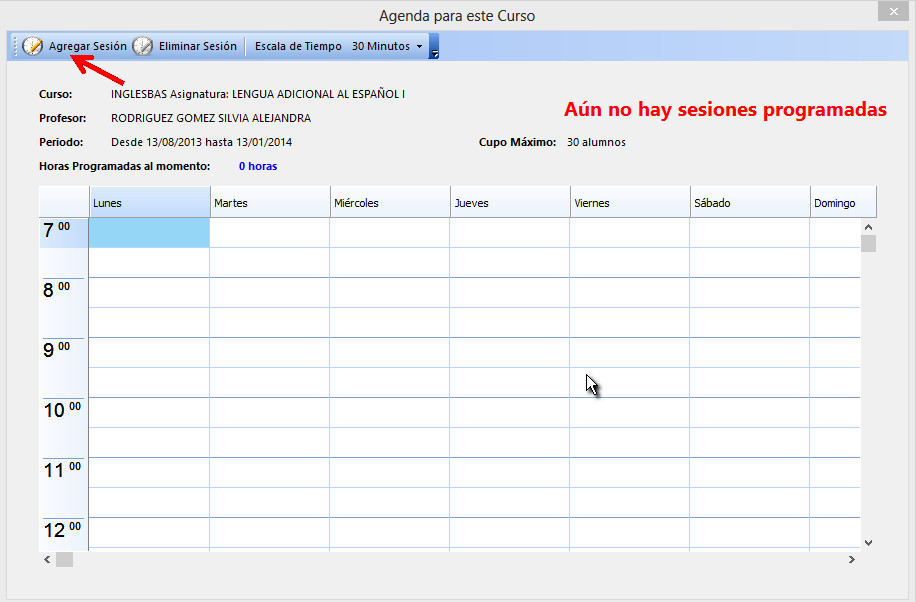
Una vez que veamos la
siguiente ventana, podremos notar que ya no podemos cambiar el
día, pero si podemos indicar la hora inicial y final de la
sesión, el edificio y el aula donde se impartirá la sesión:
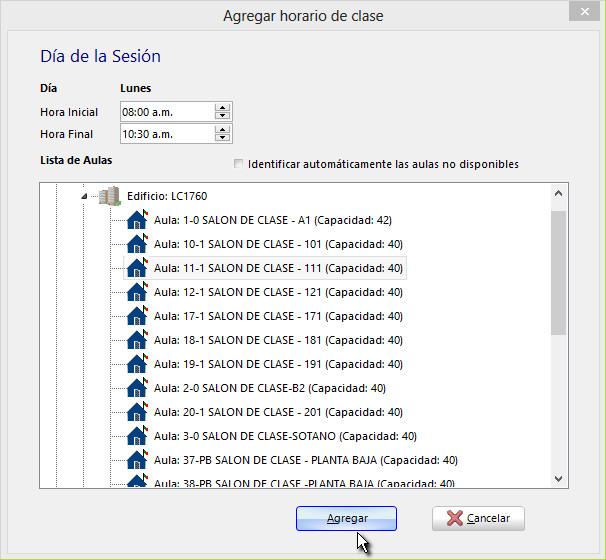
Por último, clic en botón "Agregar".
Este horario aplica en caso de que no se crean horarios por
grupo. También hay opción de cambiar la escala de tiempo.
Veamos como Copiar catálogo de cursos.
Para poder copiar el
catálogo de cursos desde otro ciclo escolar, la
condición es que el
ciclo al que se copiarán, no debe tener ni un sólo curso
creado, veamos el proceso:
Paso 1: Hacer clic en la opción "Copiar cursos desde otro Ciclo", veremos la siguiente pantalla, en la cual sólo seleccionaremos el ciclo escolar del cual se desea copiar el curso y haremos clic en el botón "Seleccionar y Copiar".
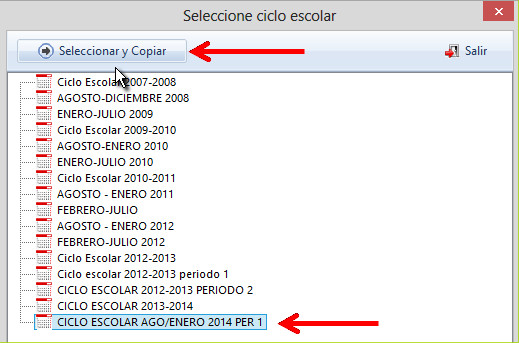
Aparecerá un aviso, esperando confirmación de la duplicación de la agenda del curso, si deseamos el mismo horario programado en el ciclo escolar anterior, confirmar:
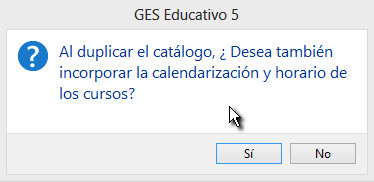
Veremos que aparecen los cursos del ciclo
anterior, pero ahora en el nuevo ciclo escolar:
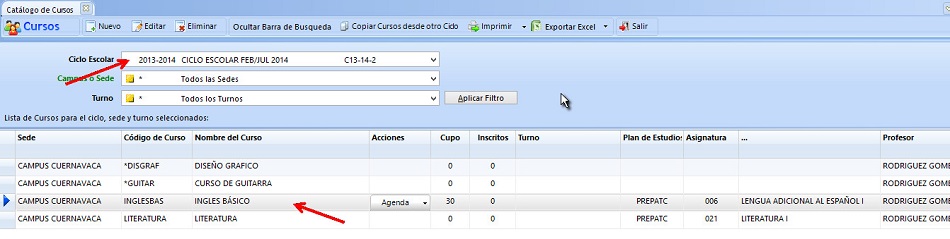
Consulta
de alumnos por curso.
Desde el mismo catálogo de cursos, podemos consultar los alumnos que se encuentran inscritos en cursos, para esto, igual que en la consulta del catálogo de grupos, basta con hacer doble clic sobre el curso a consultar, veremos la siguiente pantalla:
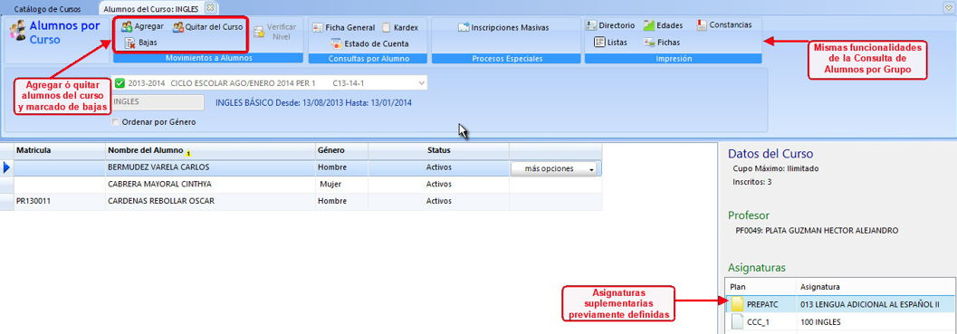
Se pueden apreciar las mismas
funcionalidades de la consulta de alumnos por grupos, solo que
aquí estamos operando bajo la modalidad de cursos.
